使用Web Resizer缩小图片的操作方法
- 时间:2020-06-30 15:42
- 来源:下载吧
- 编辑:weijiayan
Web Resizer是一款可以帮助用户压缩图片、缩小图片的图片工具,其中可以针对图片的尺寸进行缩小压缩,并且用户可以设置缩小的图片参数,包括清晰度、缩小尺寸以及dpi值等参数,使用起来非常的方便。相信有很多用户在工作生活中都是会需要用到缩小图片的操作的,那么这样的话我们就可以通过Web Resizer这款软件来进行缩小压缩了。接下来小编就跟大家分享一下使用这款软件缩小图片的操作方法吧,有需要的朋友不妨一起来看看这篇方法教程,希望能够帮助到大家。
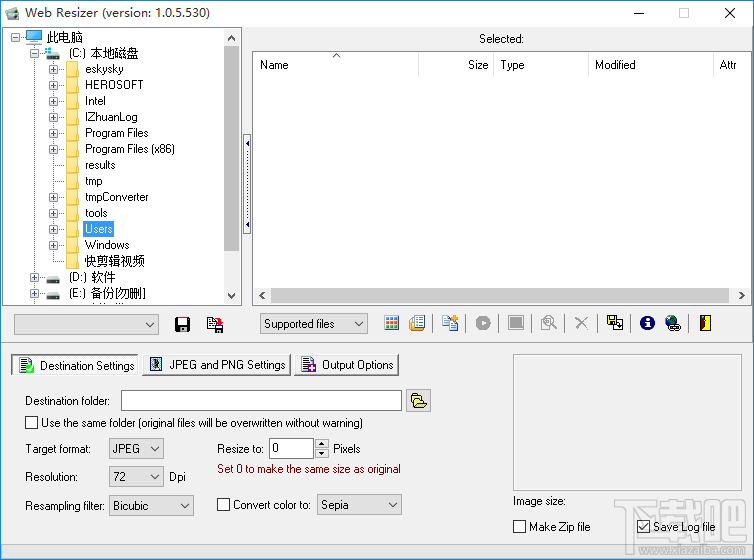
方法步骤
1.首先第一步我们打开软件之后,在左边的文件路径中,找到想要处理的图片所在的文件夹,点击选中之后就可以出现图片列表了。
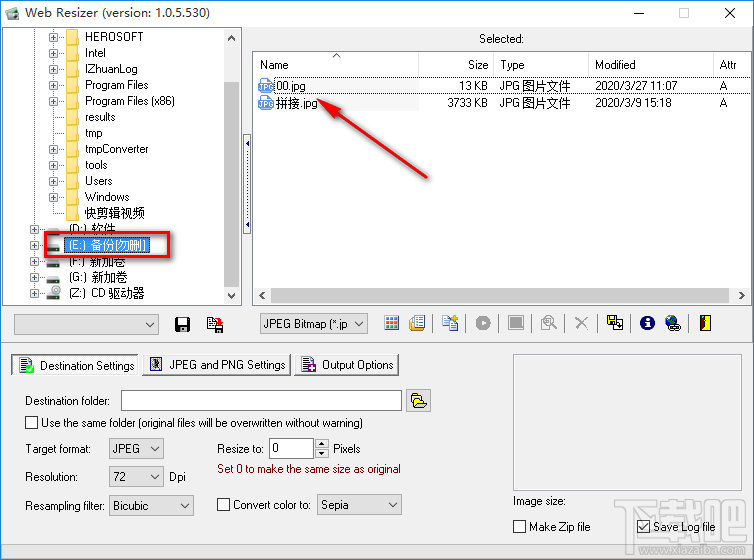
2.之后下一步我们在界面的目标输出设置界面中,点击目标输出文件夹右边的文件夹图标,然后可以在出现的界面中选择输出文件夹。
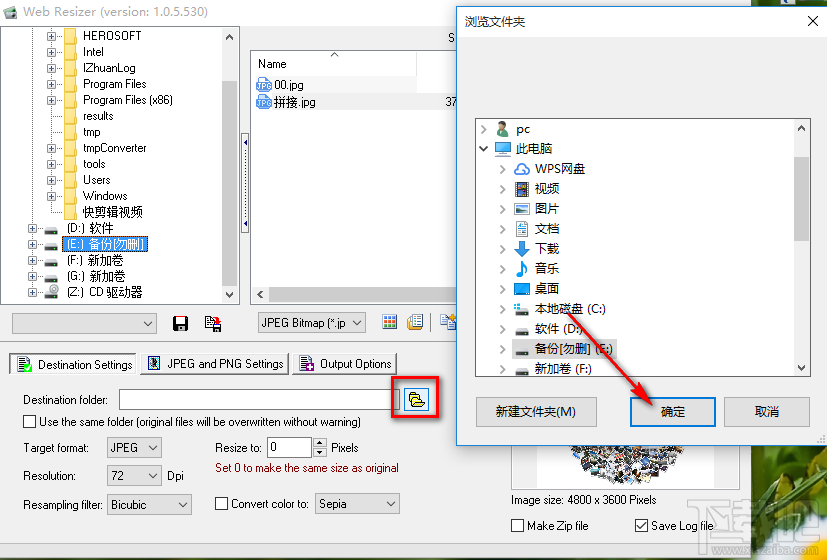
3.选择输出文件夹之后,下一步我们在Resize to这个选项位置,可以输入想要调整缩小图片大小的尺寸,单位是像素单位。
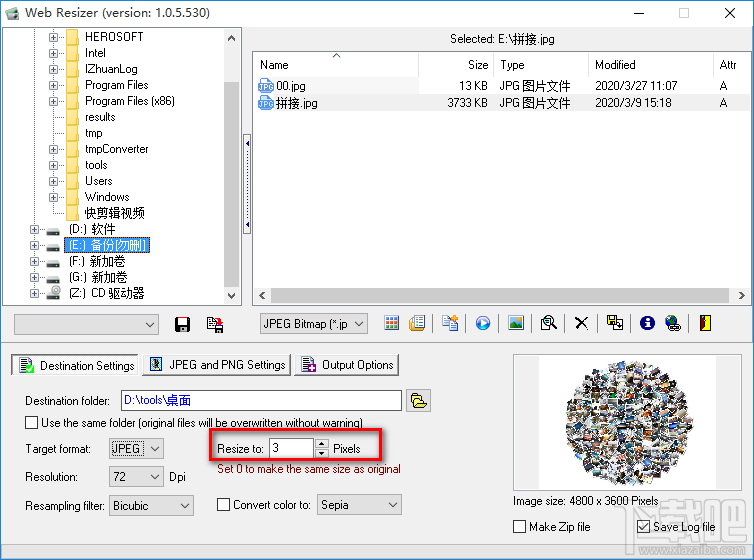
4.输入想要缩小的尺寸之后,我们切换到JPEG和PNG设置模块,可以针对我们想要缩小的图片进行清晰度的调整。
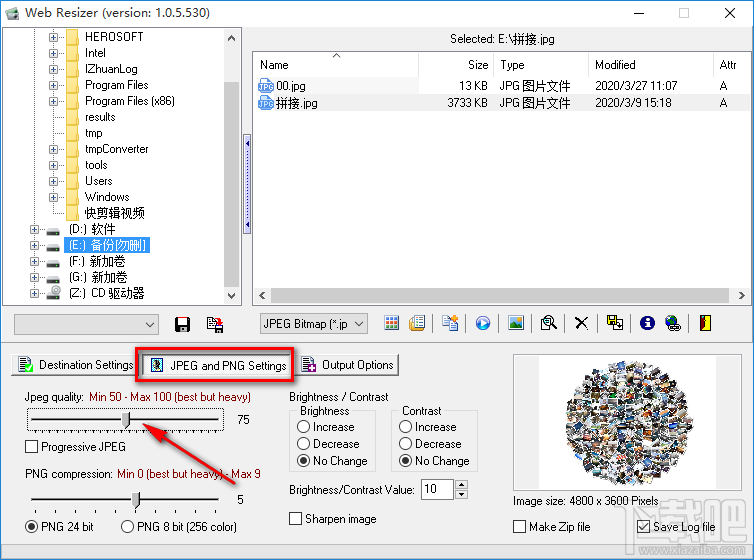
5.最后设置好这些缩小图片的参数之后,我们选中图片列表中想要缩小的图片,然后点击开始按钮就可以开始缩小图片的操作了。
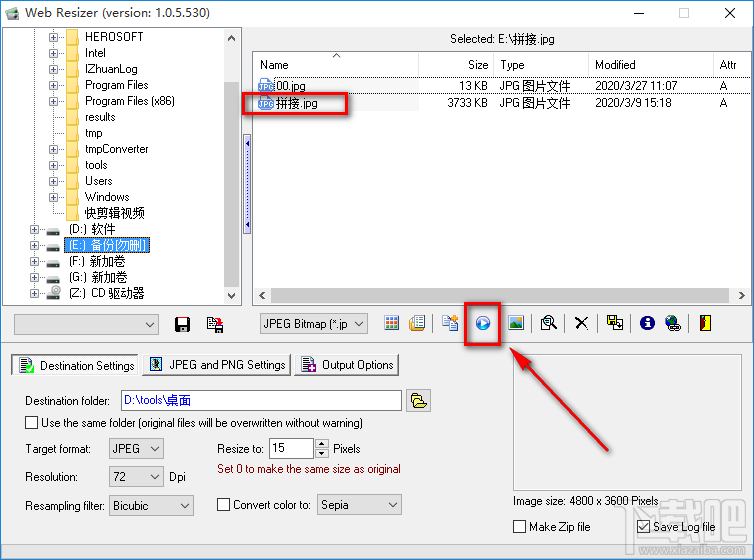
以上就是小编今天跟大家分享的使用Web Resizer这款软件来压缩缩小图片的具体操作方法,有需要的朋友赶紧试一试这个方法吧,希望这篇方法教程能够帮助到大家。
最近更新
-
 淘宝怎么用微信支付
淘宝怎么用微信支付
淘宝微信支付怎么开通?9月5日淘宝公示与微信
- 2 手机上怎么查法定退休时间 09-13
- 3 怎么查自己的法定退休年龄 09-13
- 4 小红书宠物小伙伴怎么挖宝 09-04
- 5 小红书AI宠物怎么养 09-04
- 6 网易云音乐补偿7天会员怎么领 08-21
人气排行
-
 腾讯视频qlv格式转换成mp4图文教程(附一键转换工具)
腾讯视频qlv格式转换成mp4图文教程(附一键转换工具)
腾讯视频下载的视频格式为qlv,虽然无法通过格式工厂等视频格式转
-
 爱剪辑怎么给视频加字幕(超简单教程)
爱剪辑怎么给视频加字幕(超简单教程)
曾几何时给视频加字幕是一项非常专业的工作,不仅要用会声会影、
-
 秒拍视频怎么下载 秒拍视频下载到电脑教程
秒拍视频怎么下载 秒拍视频下载到电脑教程
秒拍视频因为有很多明星的自拍视频,以及其他各种视频还是非常火
-
 爱剪辑如何给视频打马赛克图文教程
爱剪辑如何给视频打马赛克图文教程
爱剪辑是一款免费易用的视频剪辑软件,那给视频打马赛克肯定是相
-
 3dmax如何安装?3dsmax2015超详细安装教程
3dmax如何安装?3dsmax2015超详细安装教程
3dmax如何安装?3dsmax2015是3dsmax系列目前的版本,不少3dsmax用
-
 Photoshop CS6 请卸载并重新安装该产品解决办法
Photoshop CS6 请卸载并重新安装该产品解决办法
安装完PhotoshopCS6后,打开失败提示:“请卸载并重新安装该产品
-
 照相馆照片照片处理软件 照相馆用的软件介绍
照相馆照片照片处理软件 照相馆用的软件介绍
很多朋友都在好奇照相馆用的都是什么软件?不仅可以裁剪寸照,还
-
 爱剪辑怎么调节视频速度 视频速度放慢/加快方法
爱剪辑怎么调节视频速度 视频速度放慢/加快方法
爱剪辑的调节视频速度功能,支持将视频速度调慢,将视频速度调快
-
 PS显示“不能完成请求因为程序错误”解决方法
PS显示“不能完成请求因为程序错误”解决方法
PS显示“不能完成请求因为程序错误”解决方法。大家在使用PS的时
-
 CAD字体显示问号怎么办 CAD打开文件字体显示问号怎么办
CAD字体显示问号怎么办 CAD打开文件字体显示问号怎么办
由于CAD至今出过N多个版本,而且还有相互之间的外挂软件,不同版
